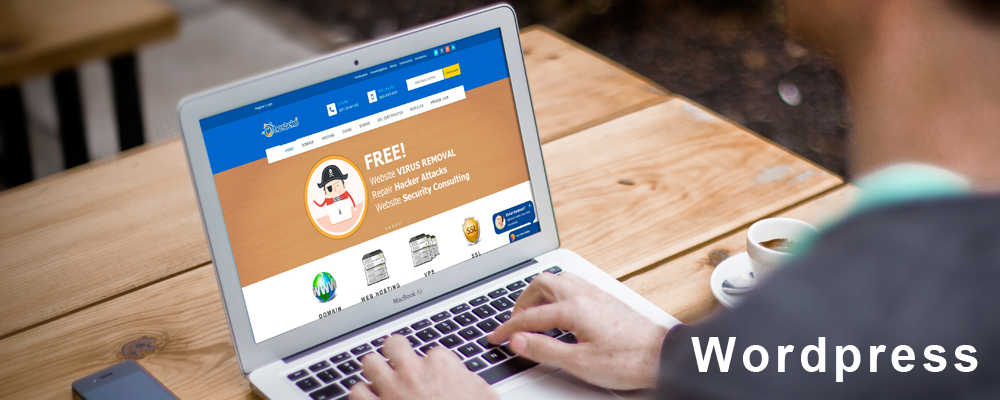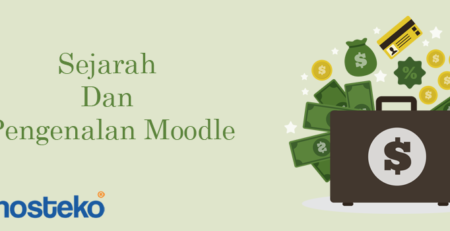Cara Mudah Import Soal dari MS Word ke Moodle dengan Exam View
Membuat soal untuk Ujian Semester bagi Guru atau Dosen dengan menggunakan Quis Activity baik dalam bentuk Essay, Multiple Choice maupun bentuk lainnya memerlukan waktu yang cukup lama, karena harus mengetik atau Copy Paste dari MS Word ke Quis Activity.
Berikut ini cara mudah mengimport soal dari MS Word ke Moodle
Ketentuan yang harus diperhatikan sebagai berikut :
- Pastikan judul diatur Bold (tebal) dan Underline (garis bawah) Contoh: MULTIPLE CHOICE untuk soal pilihan ganda atau ESSAY untuk soal essay / uraian
- Pastikan menomoran soal menggunakan Numbering harus urut dari 1 sampai selesai
- Pastikan juga jawaban soal menggunakan Numbering harus urut dari A sampai selesai
- Selanjutnya setiap nomor diberi kunci jawaban, caranya dengan mengetik ANS: A atau ANS: jawaban soal essay pada baris akhir setiap soal (contoh dapat soal dapat di download pada link download dibawah postingan ini)
- Untuk gambar harus diletakkan setelah kalimat (bukan di enter) dan dijadikan format INLINE WITH TEXT
- Selanjutnya Save As dokumen dalam bentuk RICH TEXT FORMAT
- Selanjutnya Import soal ke Exam View
Langkah import soal dengan menggunakan Exam View Importer.
Buka Exam View Import kemudian Next
- Arahkan folder:
- Klik gambar folder untuk menentukan folder di mana soal type file .rtf berada
- Klik gambar folder untuk menentukan folder tujuan hasil import.
- Pilih file yang akan import.
- Klik select untuk memindahkan file ke folder tujuan.
Setelah file dipindahkan ke kolom bawah, selanjutnya klik next.
- Ganti default number menjadi 1 (perhatikan tanda merah pada gambar di bawah ini), Arti 1 ini untuk mengatur pilihan jawaban menjadi 1 kolom. Kemudian klik Next
- Pada langkah ke 3 silahkan klik Next.
- Pada langkah ke 4 silahkan klik Next.
- Silahkan klik Finish.
Jika proses impor berhasil, maka akan muncul hasil import seperti gambar berikut ini :
Silahkan periksa folder tujuan impor soal yang dimaksud, maka ada tambahan file dengan type file ExamView Bank File. Berikut contoh file soal sebelum di import dan sesudah di import.
-
- File soal sebelum import (rtf)
- File soal hasil import (bnk)
- Selesai tahap impor.
- Agar file .bnk dapat di import ke Moodle proses selanjutnya adalah Export file bnk menggunakan ExamView Generator menjadi file Blackboard 7.1-9.